Thêm từ có gạch nối vào từ điển (Microsoft Word)
Tên công ty của Carol sử dụng dấu gạch ngang và cô ấy thay thế nó bằng dấu gạch nối không ngắt. Ví dụ: tên J-Team sử dụng dấu gạch nối không ngắt để Carol không nhận được J- trên một dòng và phần còn lại ở dòng tiếp theo. Tuy nhiên, Word hiển thị dấu gạch nối và Nhóm là sai chính tả. Carol tự hỏi liệu có cách nào để Word chấp nhận J-Team trong từ điển kiểm tra chính tả và ngừng gắn cờ nó hay không. Như hiện tại, Word yêu cầu Carol “bỏ qua một lần” mỗi lần, vì nó thậm chí sẽ không bỏ qua tất cả.
Trong quá trình thử nghiệm, tôi không thể tạo lại sự cố này. Tôi đã thử sử dụng “J-Team” và “Smith-Johnson”, cả hai đều có dấu gạch nối thông thường và dấu gạch nối không ngắt. Trong tất cả các trường hợp, trên tất cả các phiên bản Word (2007 đến 2016), các từ được gạch nối không bị đánh dấu là viết sai chính tả.
Điều đó đang được nói, có thể vấn đề không phải với trình kiểm tra chính tả mà là với trình kiểm tra ngữ pháp. (Bạn có thể biết liệu Word có sử dụng gạch dưới chữ nguệch ngoạc màu xanh lá cây dưới cụm từ thay vì gạch chân chữ nguệch ngoạc màu đỏ hay không.)
Nếu đúng như vậy, bạn có thể làm theo các bước sau:
-
Hiển thị hộp thoại Tùy chọn Word. (Trong Word 2007, nhấp vào nút Office và sau đó nhấp vào Tùy chọn Word. Trong Word 2010 và các phiên bản mới hơn hiển thị tab Tệp của dải băng và sau đó nhấp vào Tùy chọn.)
-
Nhấp vào tùy chọn Kiểm lỗi ở phía bên trái của hộp thoại.
-
Nhấp vào nút Cài đặt. Word hiển thị hộp thoại Cài đặt Ngữ pháp. (Xem Hình 1.)
-
Sử dụng danh sách thả xuống Kiểu viết, chọn Ngữ pháp & Phong cách.
-
Cuộn xuống để bạn có thể thấy các điều khiển kiểm tra Kiểu.
-
Đảm bảo không có dấu kiểm bên cạnh tùy chọn Từ ghép nối và Từ ghép. (Nếu bạn đã chọn Chỉ Ngữ pháp ở bước 4, thì hộp kiểm sẽ trống cho tùy chọn này theo mặc định.)
-
Nhấp vào OK để đóng hộp thoại Cài đặt Ngữ pháp.
-
Bấm vào OK để đóng hộp thoại Tùy chọn Word.
Nếu vấn đề là Word thực sự gắn cờ thuật ngữ là lỗi chính tả (có một dòng chữ nguệch ngoạc màu đỏ dưới một phần hoặc toàn bộ thuật ngữ), thì đó là một vấn đề khó khăn hơn một chút. Điều đầu tiên cần làm là kiểm tra xem bạn có thực sự đang sử dụng dấu gạch ngang không ngắt giữa các từ hay không. Thay vào đó, nếu bạn đang sử dụng dấu gạch nối tùy chọn, thì toàn bộ cụm từ sẽ bị đánh dấu là sai chính tả. Bạn nên sử dụng dấu gạch ngang không ngắt, được nhập bằng cách nhấn Ctrl + Shift + Dấu gạch nối.
Bạn cũng sẽ muốn kiểm tra để đảm bảo rằng các từ (hoặc thực sự là bất kỳ phần nào của cụm từ được gạch nối) không được định dạng cho một ngôn ngữ nước ngoài.
Chọn toàn bộ cụm từ được gạch nối, rồi hiển thị tab Xem lại của dải băng. Nếu bạn đang sử dụng Word 2007, hãy bấm vào công cụ Đặt Ngôn ngữ trong nhóm Soát lỗi. Trong Word 2010 và các phiên bản mới hơn, bấm Ngôn ngữ trong nhóm Ngôn ngữ và chọn Đặt Ngôn ngữ Soát lỗi từ trình đơn thả xuống kết quả. Word sẽ hiển thị hộp thoại Ngôn ngữ. (Xem Hình 2.)
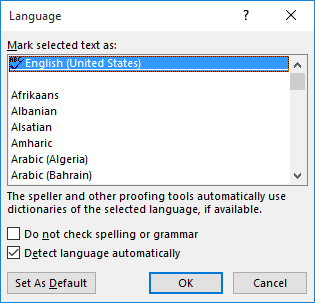
Hình 2. Hộp thoại Ngôn ngữ.
Nếu phía trên cùng của hộp thoại không có một ngôn ngữ nào được chọn, điều đó có nghĩa là thuật ngữ có dấu gạch nối được định dạng để sử dụng nhiều ngôn ngữ. Đảm bảo rằng bạn chọn ngôn ngữ bạn muốn áp dụng cho toàn bộ thuật ngữ, sau đó bấm OK.
Khi mắc lỗi chính tả trong trường hợp này, điều bạn không thể làm là cố gắng nhập thuật ngữ vào từ điển; nó sẽ không hoạt động. Tại sao? Vì từ điển đề cập đến từ đơn chứ không phải từ ghép. Trong khi bạn có thể nhập toàn bộ thuật ngữ ghép vào từ điển tùy chỉnh, Word sẽ vẫn tiếp tục đánh dấu chính tả là sai nếu trước đó đã làm như vậy.
WordTips là nguồn của bạn để đào tạo Microsoft Word hiệu quả về chi phí.
(Microsoft Word là phần mềm xử lý văn bản phổ biến nhất trên thế giới.) Mẹo này (13473) áp dụng cho Microsoft Word 2007, 2010, 2013 và 2016.